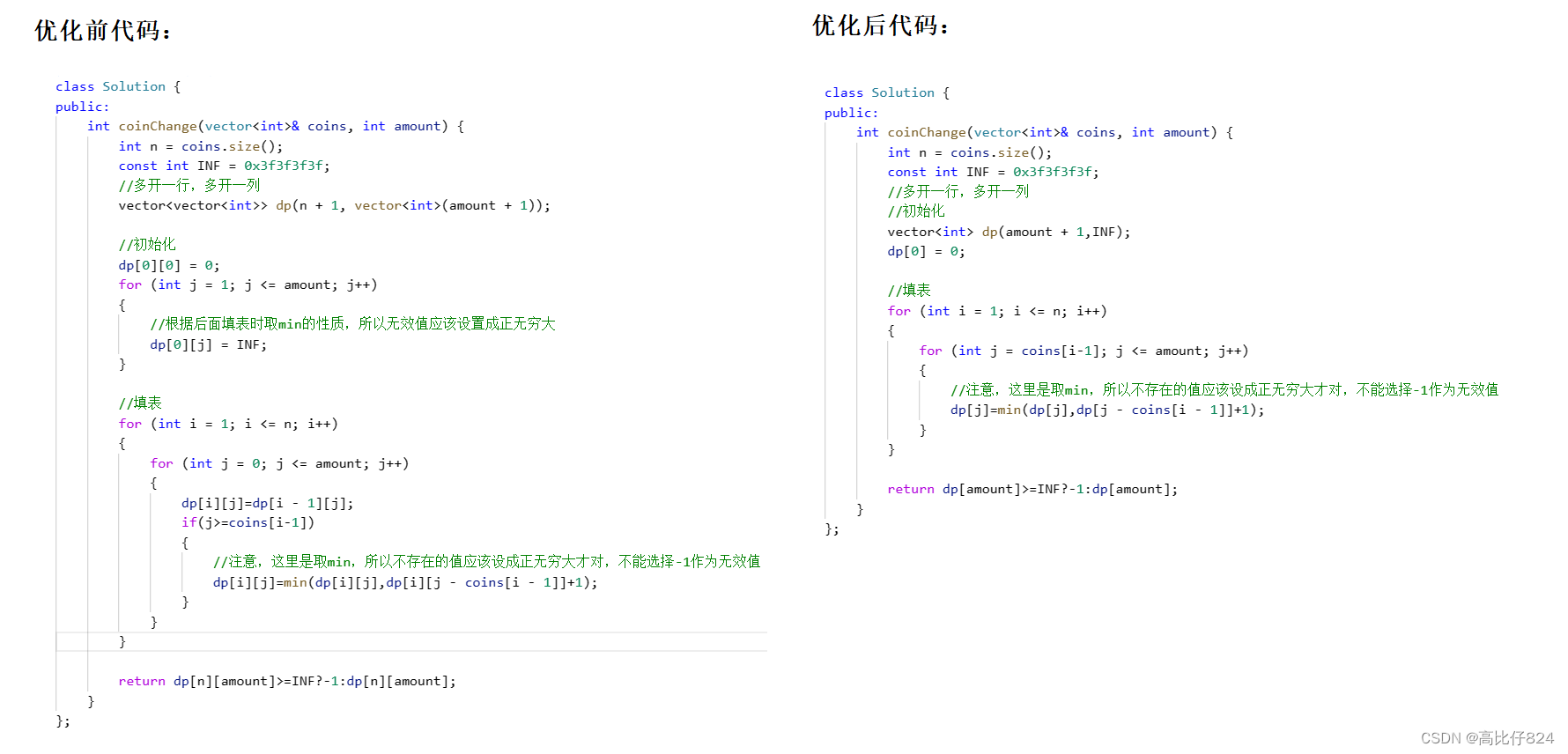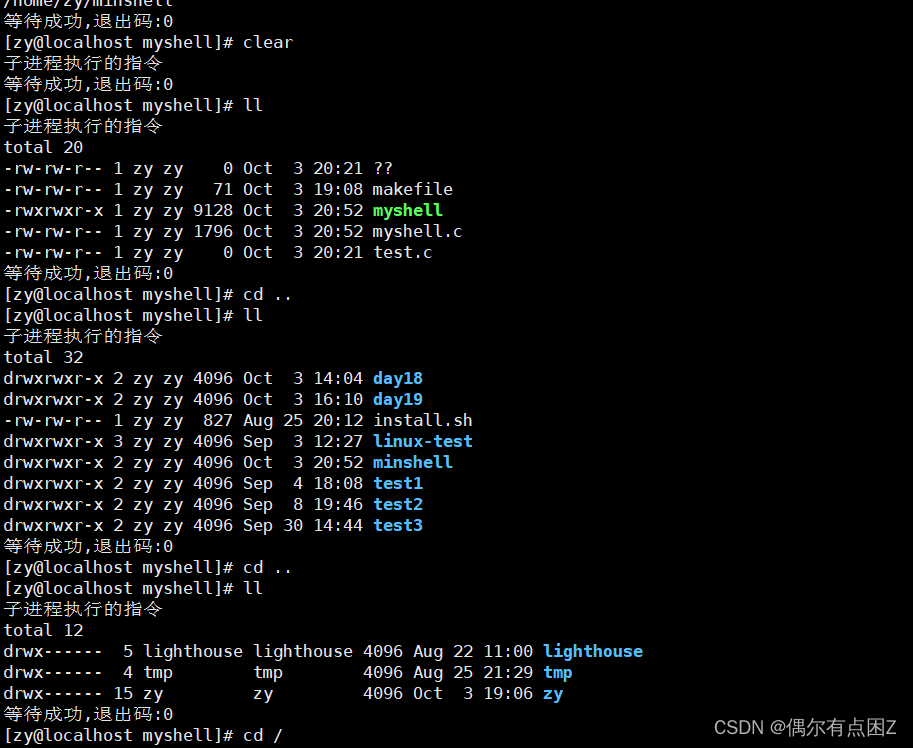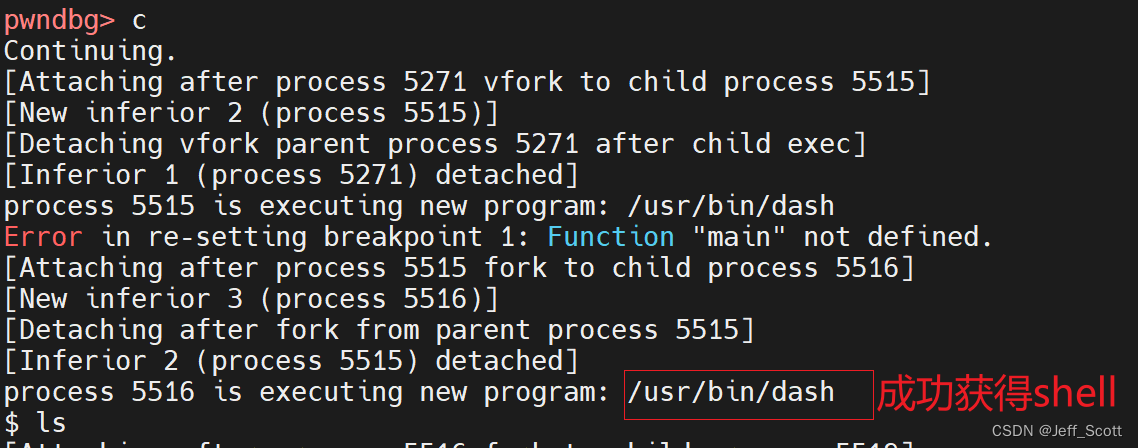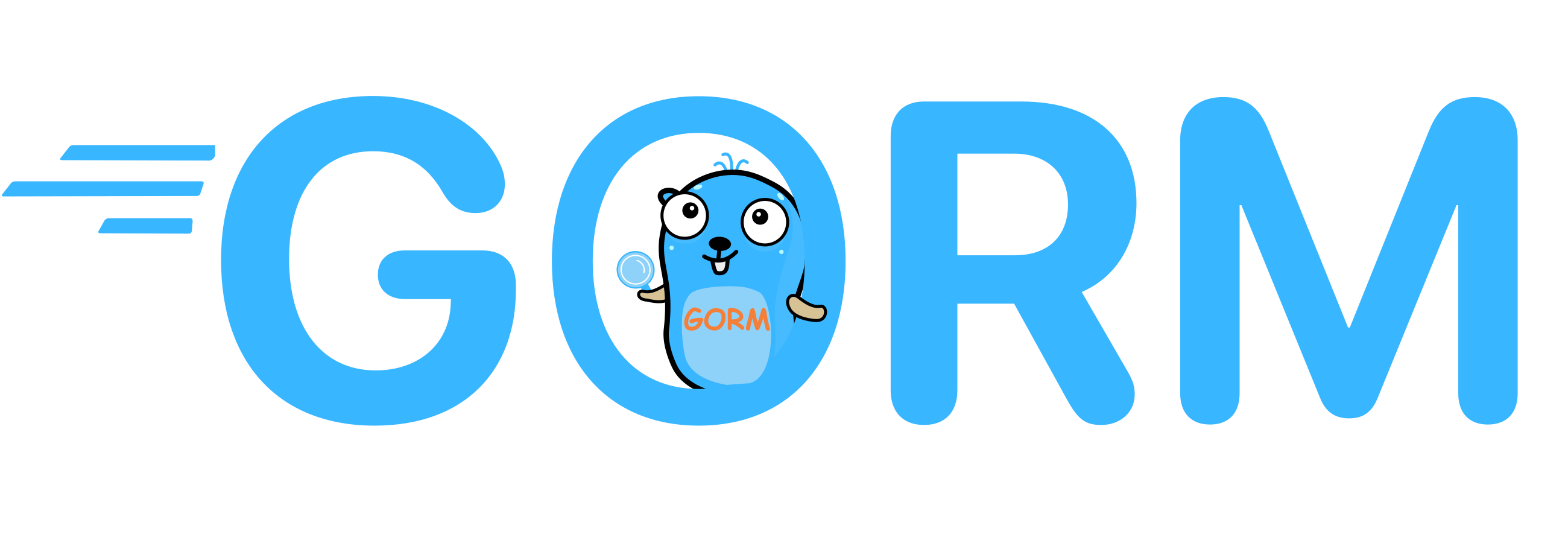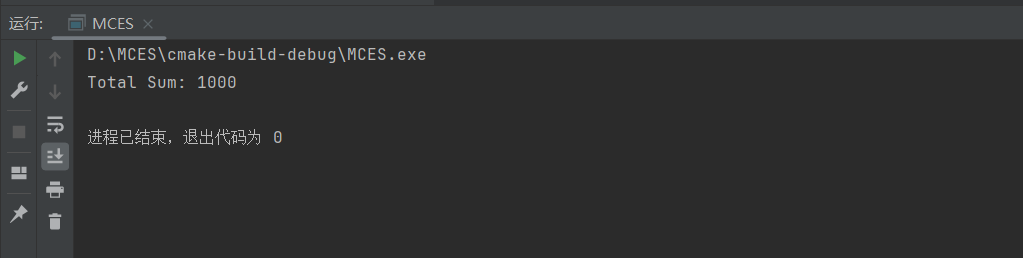相关网址
- 官网
- 官网下载页面
- 下载build页面
- github下载
- SDL github
- SDL Wiki
- x264 github
- msys2官网
编译
ffmpeg编译可以有很多东西,你可以添加需要的扩展,笔者这里只按照笔者的需求来添加。
笔者编译的版本,x264扩展,ffplay播放器。
如果你的/usr/local/lib路径没有加入到动态库路径,请先执行下面的指令,增加到系统环境中去。
export LD_LIBRARY_PATH=/usr/local/lib:$LD_LIBRARY_PATH
编译步骤
- 安装x264
- 安装SDL
- 编译ffmpeg
Ubuntu
系统安装依赖
sudo apt install ubuntu-restricted-extras
sudo apt install libx11-dev
sudo apt install xorg-dev
sudo apt install nasm
sudo apt install yasm
SDL
// 安装SDL,这里推荐用命令安装SDL2的库,笔者试过,自行编译的SDL库会存在问题。
apt-get install libsdl2-2.0
apt-get install libsdl2-dev
关于笔者编译SDL不能使用的问题,具体原因笔者也未知,但从ldd查看相关联的库来看,通过命令安装的SDL,会链接到许多相关的库上,而笔者编译出来的库则缺少了很多链接。
ps:如果有人知道这个是什么问题,笔者可能是编译的一个条件少了,也可能是其它原因,如果你知道,那么希望可以给笔者解解惑。
- apt安装的SDL依赖
jie@jie-virtual-machine:/usr/lib/x86_64-linux-gnu$ ldd libSDL2-2.0.solinux-vdso.so.1 (0x00007fffac966000)libasound.so.2 => /lib/x86_64-linux-gnu/libasound.so.2 (0x00007f006d6a3000)libm.so.6 => /lib/x86_64-linux-gnu/libm.so.6 (0x00007f006d5bc000)libpulse.so.0 => /lib/x86_64-linux-gnu/libpulse.so.0 (0x00007f006d567000)libX11.so.6 => /lib/x86_64-linux-gnu/libX11.so.6 (0x00007f006d427000)libXext.so.6 => /lib/x86_64-linux-gnu/libXext.so.6 (0x00007f006d412000)libXcursor.so.1 => /lib/x86_64-linux-gnu/libXcursor.so.1 (0x00007f006d404000)libXinerama.so.1 => /lib/x86_64-linux-gnu/libXinerama.so.1 (0x00007f006d3ff000)libXi.so.6 => /lib/x86_64-linux-gnu/libXi.so.6 (0x00007f006d3eb000)libXfixes.so.3 => /lib/x86_64-linux-gnu/libXfixes.so.3 (0x00007f006d3e3000)libXrandr.so.2 => /lib/x86_64-linux-gnu/libXrandr.so.2 (0x00007f006d3d6000)libXss.so.1 => /lib/x86_64-linux-gnu/libXss.so.1 (0x00007f006d3d1000)libXxf86vm.so.1 => /lib/x86_64-linux-gnu/libXxf86vm.so.1 (0x00007f006d3c8000)libdrm.so.2 => /lib/x86_64-linux-gnu/libdrm.so.2 (0x00007f006d3b2000)libgbm.so.1 => /lib/x86_64-linux-gnu/libgbm.so.1 (0x00007f006d3a1000)libwayland-egl.so.1 => /lib/x86_64-linux-gnu/libwayland-egl.so.1 (0x00007f006d39c000)libwayland-client.so.0 => /lib/x86_64-linux-gnu/libwayland-client.so.0 (0x00007f006d38b000)libwayland-cursor.so.0 => /lib/x86_64-linux-gnu/libwayland-cursor.so.0 (0x00007f006d381000)libxkbcommon.so.0 => /lib/x86_64-linux-gnu/libxkbcommon.so.0 (0x00007f006d338000)libdecor-0.so.0 => /lib/x86_64-linux-gnu/libdecor-0.so.0 (0x00007f006d32e000)libc.so.6 => /lib/x86_64-linux-gnu/libc.so.6 (0x00007f006d000000)/lib64/ld-linux-x86-64.so.2 (0x00007f006d95a000)libpulsecommon-15.99.so => /usr/lib/x86_64-linux-gnu/pulseaudio/libpulsecommon-15.99.so (0x00007f006d2a9000)libdbus-1.so.3 => /lib/x86_64-linux-gnu/libdbus-1.so.3 (0x00007f006d25b000)libxcb.so.1 => /lib/x86_64-linux-gnu/libxcb.so.1 (0x00007f006d22f000)libXrender.so.1 => /lib/x86_64-linux-gnu/libXrender.so.1 (0x00007f006cff3000)libwayland-server.so.0 => /lib/x86_64-linux-gnu/libwayland-server.so.0 (0x00007f006cfdd000)libexpat.so.1 => /lib/x86_64-linux-gnu/libexpat.so.1 (0x00007f006cfac000)libffi.so.8 => /lib/x86_64-linux-gnu/libffi.so.8 (0x00007f006cf9f000)libsndfile.so.1 => /lib/x86_64-linux-gnu/libsndfile.so.1 (0x00007f006cf20000)libX11-xcb.so.1 => /lib/x86_64-linux-gnu/libX11-xcb.so.1 (0x00007f006d228000)libsystemd.so.0 => /lib/x86_64-linux-gnu/libsystemd.so.0 (0x00007f006ce59000)libasyncns.so.0 => /lib/x86_64-linux-gnu/libasyncns.so.0 (0x00007f006ce51000)libapparmor.so.1 => /lib/x86_64-linux-gnu/libapparmor.so.1 (0x00007f006ce3c000)libXau.so.6 => /lib/x86_64-linux-gnu/libXau.so.6 (0x00007f006ce36000)libXdmcp.so.6 => /lib/x86_64-linux-gnu/libXdmcp.so.6 (0x00007f006ce2c000)libFLAC.so.8 => /lib/x86_64-linux-gnu/libFLAC.so.8 (0x00007f006cdf0000)libvorbis.so.0 => /lib/x86_64-linux-gnu/libvorbis.so.0 (0x00007f006cdc3000)libvorbisenc.so.2 => /lib/x86_64-linux-gnu/libvorbisenc.so.2 (0x00007f006cd18000)libopus.so.0 => /lib/x86_64-linux-gnu/libopus.so.0 (0x00007f006ccba000)libogg.so.0 => /lib/x86_64-linux-gnu/libogg.so.0 (0x00007f006ccaf000)liblzma.so.5 => /lib/x86_64-linux-gnu/liblzma.so.5 (0x00007f006cc82000)libzstd.so.1 => /lib/x86_64-linux-gnu/libzstd.so.1 (0x00007f006cbb3000)liblz4.so.1 => /lib/x86_64-linux-gnu/liblz4.so.1 (0x00007f006cb93000)libcap.so.2 => /lib/x86_64-linux-gnu/libcap.so.2 (0x00007f006cb88000)libgcrypt.so.20 => /lib/x86_64-linux-gnu/libgcrypt.so.20 (0x00007f006ca4a000)libbsd.so.0 => /lib/x86_64-linux-gnu/libbsd.so.0 (0x00007f006ca30000)libgpg-error.so.0 => /lib/x86_64-linux-gnu/libgpg-error.so.0 (0x00007f006ca0a000)libmd.so.0 => /lib/x86_64-linux-gnu/libmd.so.0 (0x00007f006c9fd000)- 笔者编译的SDL依赖,这差距一目了然。
jie@jie-virtual-machine:~/user/lib_source/SDL/build/.libs$ ldd libSDL2-2.0.so.0linux-vdso.so.1 (0x00007ffeb65db000)libm.so.6 => /lib/x86_64-linux-gnu/libm.so.6 (0x00007fea9a919000)libc.so.6 => /lib/x86_64-linux-gnu/libc.so.6 (0x00007fea9a600000)/lib64/ld-linux-x86-64.so.2 (0x00007fea9ac7c000)所以这里不推荐自行编译SDL,如果你发现自行编译的用了出现一些问题,比如打不开播放,比如莫名其妙的崩溃之类的,请卸载自行编译的SDL,安装前面apt的SDL。
ps:make的卸载指令, sudo make uninstall
x264
关于x264的安装比较简单,下载源码,切入到源码目录。
x264目录,查看到configure执行脚本
jie@jie-virtual-machine:~/user/lib_source/x264-master$ ls -l
total 420
-rw-rw-r-- 1 jie jie 1999 1月 29 2023 AUTHORS
-rw-rw-r-- 1 jie jie 10641 1月 29 2023 autocomplete.c
drwxrwxr-x 8 jie jie 4096 10月 2 10:53 common
-rwxr-xr-x 1 jie jie 45147 1月 29 2023 config.guess
-rw-rw-r-- 1 jie jie 983 10月 1 13:13 config.h
-rw-rw-r-- 1 jie jie 9006 10月 1 13:13 config.log
-rw-rw-r-- 1 jie jie 1196 10月 1 13:13 config.mak
-rwxr-xr-x 1 jie jie 35777 1月 29 2023 config.sub
-rwxr-xr-x 1 jie jie 54257 1月 29 2023 configure
-rw-rw-r-- 1 jie jie 17992 1月 29 2023 COPYING
drwxrwxr-x 2 jie jie 4096 1月 29 2023 doc
drwxrwxr-x 2 jie jie 4096 10月 2 10:53 encoder
-rw-rw-r-- 1 jie jie 4202 1月 29 2023 example.c
drwxrwxr-x 2 jie jie 4096 1月 29 2023 extras
drwxrwxr-x 3 jie jie 4096 10月 2 10:53 filters
drwxrwxr-x 2 jie jie 4096 10月 2 10:53 input
-rw-rw-r-- 1 jie jie 13355 1月 29 2023 Makefile
drwxrwxr-x 2 jie jie 4096 10月 2 10:53 output
drwxrwxr-x 3 jie jie 4096 1月 29 2023 tools
-rwxr-xr-x 1 jie jie 854 1月 29 2023 version.sh
-rw-rw-r-- 1 jie jie 92653 1月 29 2023 x264.c
-rw-rw-r-- 1 jie jie 3182 1月 29 2023 x264cli.h
-rw-rw-r-- 1 jie jie 172 10月 1 13:13 x264_config.h
-rw-rw-r-- 1 jie jie 1910 1月 29 2023 x264dll.c
-rw-rw-r-- 1 jie jie 48650 1月 29 2023 x264.h
-rw-rw-r-- 1 jie jie 286 10月 1 13:13 x264.pc
-rw-rw-r-- 1 jie jie 572 1月 29 2023 x264res.manifest
-rw-rw-r-- 1 jie jie 2709 1月 29 2023 x264res.rc
编译&安装
./configure --enable-shared // 执行配置
make -j 8 // 编译
sudo make install // 安装库系统环境
ffmpeg
下载之后,切换到ffmpeg目录中去。
ffmpeg目录,找到configure ps:我这里是编译好的目录,所以你没有编译的不同。
jie@jie-virtual-machine:~/user/lib_source/ffmpeg$ ls -l
total 3652
-rw-rw-r-- 1 jie jie 74753 10月 1 13:02 Changelog
drwxrwxr-x 11 jie jie 4096 10月 1 13:02 compat
-rw-rw-r-- 1 jie jie 20076 10月 1 13:22 config.asm
-rw-rw-r-- 1 jie jie 68687 10月 1 13:22 config_components.h
-rw-rw-r-- 1 jie jie 20683 10月 1 13:22 config.h
-rwxrwxr-x 1 jie jie 269339 10月 1 13:02 configure
-rw-rw-r-- 1 jie jie 418 10月 1 13:02 CONTRIBUTING.md
-rw-rw-r-- 1 jie jie 18092 10月 1 13:02 COPYING.GPLv2
-rw-rw-r-- 1 jie jie 35147 10月 1 13:02 COPYING.GPLv3
-rw-rw-r-- 1 jie jie 26526 10月 1 13:02 COPYING.LGPLv2.1
-rw-rw-r-- 1 jie jie 7651 10月 1 13:02 COPYING.LGPLv3
-rw-rw-r-- 1 jie jie 277 10月 1 13:02 CREDITS
drwxrwxr-x 5 jie jie 4096 10月 1 13:25 doc
drwxrwxr-x 2 jie jie 4096 10月 1 13:22 ffbuild
-rwxrwxr-x 1 jie jie 289096 10月 1 13:25 ffmpeg
-rwxrwxr-x 1 jie jie 1045968 10月 1 13:25 ffmpeg_g
-rwxrwxr-x 1 jie jie 145720 10月 1 13:25 ffplay
-rwxrwxr-x 1 jie jie 524072 10月 1 13:25 ffplay_g
-rwxrwxr-x 1 jie jie 179048 10月 1 13:25 ffprobe
-rwxrwxr-x 1 jie jie 655168 10月 1 13:25 ffprobe_g
drwxrwxr-x 2 jie jie 4096 10月 1 13:25 fftools
-rw-rw-r-- 1 jie jie 596 10月 1 13:02 INSTALL.md
drwxrwxr-x 15 jie jie 114688 10月 1 13:25 libavcodec
drwxrwxr-x 3 jie jie 4096 10月 1 13:25 libavdevice
drwxrwxr-x 9 jie jie 36864 10月 1 13:25 libavfilter
drwxrwxr-x 3 jie jie 45056 10月 1 13:25 libavformat
drwxrwxr-x 13 jie jie 16384 10月 1 13:25 libavutil
drwxrwxr-x 2 jie jie 4096 10月 1 13:25 libpostproc
drwxrwxr-x 6 jie jie 4096 10月 1 13:25 libswresample
drwxrwxr-x 7 jie jie 4096 10月 1 13:25 libswscale
-rw-rw-r-- 1 jie jie 4376 10月 1 13:02 LICENSE.md
-rw-rw-r-- 1 jie jie 31223 10月 1 13:02 MAINTAINERS
-rw-rw-r-- 1 jie jie 6549 10月 1 13:02 Makefile
drwxrwxr-x 2 jie jie 4096 10月 1 13:02 presets
-rw-rw-r-- 1 jie jie 1810 10月 1 13:02 README.md
-rw-rw-r-- 1 jie jie 6 10月 1 13:02 RELEASE
-rw-rw-r-- 1 jie jie 1076 10月 1 13:02 RELEASE_NOTES
drwxrwxr-x 7 jie jie 4096 10月 1 13:02 tests
drwxrwxr-x 3 jie jie 4096 10月 1 13:02 tools
编译&安装
./configure --enable-shared --enable-libx264 --enable-gpl --enable-sdl2 --enable-ffplay // ffmpeg 编译参数参考,这里需要安装x264
make -j 8 // 编译
sudo make install // 安装
Windows
windows编译的话,要使用msys2,所以如果你没有装msys2,请先安装msys2。
windows编译有mingw & msvc,mingw相对来说会比msvc简单一些,具体看个人需要,可以选择不同的编译方式。
修改msys2的配置
- 换源
ps: 这一个不是必须,这里只是为了提速换成国内源
找到安装msys2的根目录,然后切换到${msys2}\etc\pacman.d,目录中去。
目录文件,找到 mirrorlist.msys & 2137 mirrorlist.mingw64 & 2071 mirrorlist.mingw32文件
PS D:\it_sys\msys2\etc\pacman.d> ls目录: D:\it_sys\msys2\etc\pacman.d
Mode LastWriteTime Length Name
---- ------------- ------ ----
d----- 2023/10/1 21:53 gnupg
-a---- 2022/10/16 22:05 2051 mirrorlist.clang32
-a---- 2022/10/16 22:05 2051 mirrorlist.clang64
-a---- 2022/10/16 22:05 1985 mirrorlist.mingw
-a---- 2023/10/1 22:48 2071 mirrorlist.mingw32
-a---- 2023/10/1 22:48 2137 mirrorlist.mingw64
-a---- 2023/10/1 22:48 2071 mirrorlist.msys
-a---- 2022/10/16 22:05 2018 mirrorlist.ucrt64
国内源
Server = https://mirrors.tuna.tsinghua.edu.cn/msys2/mingw/i686/
Server = http://mirrors.ustc.edu.cn/msys2/mingw/i686/
在开头添加国内源到 mirrorlist.msys & 2137 mirrorlist.mingw64 & 2071 mirrorlist.mingw32 文件中去
# See https://www.msys2.org/dev/mirrors## Primary
Server = https://mirrors.tuna.tsinghua.edu.cn/msys2/mingw/i686/
Server = http://mirrors.ustc.edu.cn/msys2/mingw/i686/Server = https://mirror.msys2.org/msys/$arch/
Server = https://repo.msys2.org/msys/$arch/
- 修改启动脚本msys2_shell.cmd
在msys2的根目录中,可以找到msys2_shell.cmd脚本,该脚本可以用来启动msys2。用文本编辑器打开,将rem set MSYS2_PATH_TYPE=inherit修改为set MSYS2_PATH_TYPE=inherit,rem其实是注释,这个操作就是将这个注释打开。
ps: 笔者这里在17行的位置,你不一定和笔者的位置一致。
修改后的
rem To export full current PATH from environment into MSYS2 use '-use-full-path' parameter
rem or uncomment next line
set MSYS2_PATH_TYPE=inherit
打开msys2
使用命令行cmd或者powershell,或者msvc命令,你想继承谁的环境就用谁的命令行去打开。
如果是mingw编译,那么用cmd或者powershell都可以。
如果是msvc编译,那么用msvc的命令打开。
.\msys2_shell.cmd -mingw64 // 打开mingw64
.\msys2_shell.cmd -mingw32 // 打开mingw32
.\msys2_shell.cmd -msys // 打开msys
mingw64
打开msys-mingw64之后,先更新pacman的包。
更新包
pacman -Sy
安装基础依赖包
pacman -S mingw-w64-x86_64-toolchain
pacman -S git
pacman -S make
pacman -S automake
pacman -S autoconf
pacman -S perl
pacman -S libtool
pacman -S mingw-w64-x86_64-cmake
pacman -S pkg-config
pacman -S diffutils
pacman -S yasm
pacman -S nasm
安装x264
pacman -S mingw-w64-x86_64-x264
安装SDL
安装SDL和x264不同,SDL是需要注意版本的,笔者这里推荐安装2.0版本的。
pacman -Ss SDL // 查新相关包
// 可能会列出非常多的包,这里安装mingw64 SDL 2.0版本的
......
mingw32/mingw-w64-i686-smpeg2 2.0.0-6SDL2 MPEG Player Library (mingw-w64)
mingw64/mingw-w64-x86_64-SDL 1.2.15+r419+gef3a6c05-1A library for portable low-level access to a video framebuffer, audio output, mouse, andkeyboard (mingw-w64)
mingw64/mingw-w64-x86_64-SDL2 2.28.3-1 [installed]A library for portable low-level access to a video framebuffer, audio output, mouse, andkeyboard (Version 2) (mingw-w64)
mingw64/mingw-w64-x86_64-SDL2_gfx 1.0.4-2SDL graphics drawing primitives and other support functions (Version 2) (mingw-w64)
mingw64/mingw-w64-x86_64-SDL2_image 2.6.3-2A simple library to load images of various formats as SDL surfaces (Version 2) (mingw-w64)
mingw64/mingw-w64-x86_64-SDL2_mixer 2.6.3-1A simple multi-channel audio mixer (Version 2) (mingw-w64)
mingw64/mingw-w64-x86_64-SDL2_net 2.2.0-1 [installed]A small sample cross-platform networking library (Version 2) (mingw-w64)
mingw64/mingw-w64-x86_64-SDL2_ttf 2.20.2-1A library that allows you to use TrueType fonts in your SDL applications (Version 2) (mingw-w64)
mingw64/mingw-w64-x86_64-SDL_gfx 2.0.26-1SDL Graphic Primitives (mingw-w64)
mingw64/mingw-w64-x86_64-SDL_image 1.2.12-8A simple library to load images of various formats as SDL surfaces (mingw-w64)
mingw64/mingw-w64-x86_64-SDL_mixer 1.2.12-9A simple multi-channel audio mixer (mingw-w64)
mingw64/mingw-w64-x86_64-SDL_net 1.2.8-2A small sample cross-platform networking library (mingw-w64)
mingw64/mingw-w64-x86_64-SDL_ttf 2.0.11-6A library that allows you to use TrueType fonts in your SDL applications (mingw-w64)
mingw64/mingw-w64-x86_64-sdl12-compat 1.2.68-1SDL 1.2 runtime compatibility library using SDL 2.0
mingw64/mingw-w64-x86_64-smpeg 0.4.5-5SDL MPEG Player Library (mingw-w64)
mingw64/mingw-w64-x86_64-smpeg2 2.0.0-6SDL2 MPEG Player Library (mingw-w64)
ucrt64/mingw-w64-ucrt-x86_64-SDL 1.2.15+r419+gef3a6c05-1A library for portable low-level access to a video framebuffer, audio output, mouse, andkeyboard (mingw-w64)
ucrt64/mingw-w64-ucrt-x86_64-SDL2 2.28.3-1A library for portable low-level access to a video framebuffer, audio output, mouse, andkeyboard (Version 2) (mingw-w64)
......// 从上面可以看到,我们需要的安装SDL为mingw64/mingw-w64-x86_64-SDL2_net 2.2.0-1 [installed]
pacman -S mingw-w64-x86_64-SDL2_net // 安装SDL
ffmpeg
进入ffmpeg目录,查看到configure执行文件
jie@LAPTOP-TDJ5MUQ6 MINGW64 ~/ffmpeg
$ ls -l
total 5948
-rw-r--r-- 1 jie None 418 Oct 1 23:27 CONTRIBUTING.md
-rw-r--r-- 1 jie None 18092 Oct 1 23:27 COPYING.GPLv2
-rw-r--r-- 1 jie None 35147 Oct 1 23:27 COPYING.GPLv3
-rw-r--r-- 1 jie None 26526 Oct 1 23:27 COPYING.LGPLv2.1
-rw-r--r-- 1 jie None 7651 Oct 1 23:27 COPYING.LGPLv3
-rw-r--r-- 1 jie None 277 Oct 1 23:27 CREDITS
-rw-r--r-- 1 jie None 74753 Oct 1 23:27 Changelog
-rw-r--r-- 1 jie None 596 Oct 1 23:27 INSTALL.md
-rw-r--r-- 1 jie None 4376 Oct 1 23:27 LICENSE.md
-rw-r--r-- 1 jie None 31223 Oct 1 23:27 MAINTAINERS
-rw-r--r-- 1 jie None 6549 Oct 1 23:27 Makefile
-rw-r--r-- 1 jie None 1810 Oct 1 23:27 README.md
-rw-r--r-- 1 jie None 6 Oct 1 23:27 RELEASE
-rw-r--r-- 1 jie None 1076 Oct 1 23:27 RELEASE_NOTES
drwxr-xr-x 1 jie None 0 Oct 1 23:27 compat
-rw-r--r-- 1 jie None 20076 Oct 1 23:30 config.asm
-rw-r--r-- 1 jie None 20690 Oct 1 23:30 config.h
-rw-r--r-- 1 jie None 68687 Oct 1 23:30 config_components.h
-rwxr-xr-x 1 jie None 269339 Oct 1 23:27 configure
drwxr-xr-x 1 jie None 0 Oct 1 23:35 doc
drwxr-xr-x 1 jie None 0 Oct 1 23:30 ffbuild
-rwxr-xr-x 1 jie None 325632 Oct 1 23:35 ffmpeg.exe
-rwxr-xr-x 1 jie None 1613628 Oct 1 23:35 ffmpeg_g.exe
-rwxr-xr-x 1 jie None 153600 Oct 1 23:35 ffplay.exe
-rwxr-xr-x 1 jie None 843463 Oct 1 23:35 ffplay_g.exe
-rwxr-xr-x 1 jie None 183808 Oct 1 23:35 ffprobe.exe
-rwxr-xr-x 1 jie None 935909 Oct 1 23:35 ffprobe_g.exe
drwxr-xr-x 1 jie None 0 Oct 1 23:35 fftools
drwxr-xr-x 1 jie None 0 Oct 1 23:35 libavcodec
drwxr-xr-x 1 jie None 0 Oct 1 23:35 libavdevice
drwxr-xr-x 1 jie None 0 Oct 1 23:35 libavfilter
drwxr-xr-x 1 jie None 0 Oct 1 23:35 libavformat
drwxr-xr-x 1 jie None 0 Oct 1 23:35 libavutil
drwxr-xr-x 1 jie None 0 Oct 1 23:35 libpostproc
drwxr-xr-x 1 jie None 0 Oct 1 23:35 libswresample
drwxr-xr-x 1 jie None 0 Oct 1 23:35 libswscale
drwxr-xr-x 1 jie None 0 Oct 1 23:27 presets
drwxr-xr-x 1 jie None 0 Oct 1 23:27 tests
drwxr-xr-x 1 jie None 0 Oct 1 23:27 tools
编译 & 安装
./configure --enable-shared --enable-libx264 --enable-gpl --enable-sdl2 --enable-ffplay
make -j 8
make install
ps: 这里安装到的msys-mingw64的环境里面去的,如果你想在外面执行,还需要自行找到相关的库和头文件进行手动打包。
兼容性说明
如果目标对象是以C语言编译出来的,那么在windows平台,mingw和msvc都是可以通用的。它们之间不会产生,符号链接上的歧义。
所以,即便是mingw编译出来的ffmpeg也是可以由msvc使用的。不过msvc和mingw库的后缀命名有些不同,mingw以.a为后缀,而msvc则是以.lib作为后缀,但两者是一样的。
不过为了方便使用,你最好还是复制链接文件然后重命名一下给msvc使用。
比如以笔者这样子,作为参考示例,.lib的文件都是我复制.dll.a文件然后重命名一下而已。
Mode LastWriteTime Length Name
---- ------------- ------ ----
-a---- 2023/10/1 23:35 112410 libavcodec.dll.a
-a---- 2023/10/1 23:35 112410 libavcodec.lib
-a---- 2023/10/1 23:35 13518 libavdevice.dll.a
-a---- 2023/10/1 23:35 13518 libavdevice.lib
-a---- 2023/10/1 23:35 42286 libavfilter.dll.a
-a---- 2023/10/1 23:35 42286 libavfilter.lib
-a---- 2023/10/1 23:35 103864 libavformat.dll.a
-a---- 2023/10/1 23:35 103864 libavformat.lib
-a---- 2023/10/1 23:35 384570 libavutil.dll.a
-a---- 2023/10/1 23:35 384570 libavutil.lib
-a---- 2023/10/1 23:35 7514 libpostproc.dll.a
-a---- 2023/10/1 23:35 7514 libpostproc.lib
-a---- 2023/10/1 23:35 17288 libswresample.dll.a
-a---- 2023/10/1 23:35 17288 libswresample.lib
-a---- 2023/10/1 23:35 22050 libswscale.dll.a
-a---- 2023/10/1 23:35 22050 libswscale.lib
虽然C语言不区分,mingw和msvc编译出来的库,都可以给识别不会产生符号命名歧义。但是c++是严格区分的,mingw编译出来的库就是无法被msvc进行链接。根本原因是,mingw和msvc厂商之间,符号命名规则不同,因此无法兼容。
啊啊啊,你问笔者,如果有一个对接甲方,只提供了msvc的sdk,但是公司使用的是mingw,那么该怎么办呢?
方式一,让甲方提供一个mingw的版本。
方式二,用msvc创建一个c动态库进行内部调用甲方的sdk,然后mingw调用c动态库,以一个c动态库作为中间适配。
ffmpeg命令行
ffmpeg命令格式ffmpeg [global_options] {[input_file_options] -i input_url} ... {[output_file_options] output_url} ...
ffmpeg是一个视频文件编辑的软件,它不是用来播放文件的,适合文件转换,封装,提取之类的操作。如果你需要播放文件,可以使用ffplay进行播放。
查看帮助
// 查看命令行帮助 > 是重定向,你也可以不重定向
ffmpeg -h > ffmpeg_h.txt // 打印一部分帮助
ffmpeg -h long > ffmpeg_h_long.txt // 打印更多帮助
ffmpeg -h full > ffmpeg_h_full.txt // 打印完整帮助// 他们之间的文件大小差距是这样的
Mode LastWriteTime Length Name
---- ------------- ------ ----
-a---- 2023/10/3 9:41 10548 ffmpeg_h.txt
-a---- 2023/10/3 9:44 1817436 ffmpeg_h_full.txt
-a---- 2023/10/3 9:44 23578 ffmpeg_h_long.txt
常用操作
// 通过重新编码媒体流,将输入媒体文件转换为不同的格式
ffmpeg -i [input.avi] [output.mp4]// 强制设置帧数 -r
ffmpeg -i input.avi -r [24] [output.mp4]// 设置码率 -b:v
ffmpeg -i input.avi -b:v [64k] [output.mp4]// 设置分辨率 -s
ffmpeg -i [.\SampleVideo_720x480_30mb.mkv] -s [1920x1080] [jie_1920x1080.mp4]// 设置分辨率,-s 不重新编码 -codec copy,copy就是拷贝
ffmpeg -i [.\SampleVideo_720x480_30mb.mkv] -s [1920x1080] -codec [copy] [jie_1920x1080_copy.mp4]
ps:未完,待续...